Exportation vers Tableau Server
Monarch Classic prend en charge les exportations vers Tableau Server/Cloud et les mises à jour des feuilles de travail existantes dans Tableau Server/Cloud. L’accès à Tableau Server/Cloud peut être configuré via l’onglet Sécurité de la fenêtre Options.
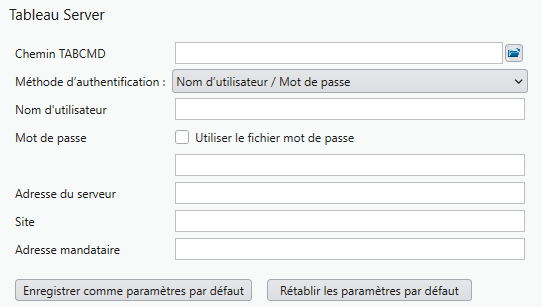
Pour permettre l'exportation vers Tableau Server/Cloud, vous devez installer Tableau tabcmd.
tabcmd est un utilitaire en ligne de commande qui permet aux utilisateurs d’automatiser les tâches administratives sur votre site Tableau Server/Cloud. Cliquez ici pour télécharger l’utilitaire et en découvrir les fonctionnalités. Notez que les exportations vers Tableau Cloud nécessitent la version 2.0 ou supérieure de tabcmd pour permettre l'authentification à l'aide de jetons d'accès personnels.
Vous devez fournir les informations suivantes pour établir une connexion à Tableau Server/Cloud.
|
Champ |
Description |
|
Chemin TABCMD |
Le dossier dans lequel est installé tabcmd, un utilitaire de ligne de commande fourni par Tableau et qui réalise plusieurs opérations Tableau Server/Cloud. Il s’agit d’un paramètre obligatoire. Remarque : Cet utilitaire doit être installé pour accéder à Tableau Server/Cloud. Le chemin d'accès à ce fichier ne peut être configuré que dans l'onglet Sécurité de la fenêtre Options. |
| Méthode d’authentification |
Méthode d'authentification à appliquer lors de la connexion à Tableau Server/Cloud. Il s’agit d’un paramètre obligatoire. Si vous exportez vers Tableau Server, vous pouvez sélectionner soit Nom d'utilisateur/Mot de passe, soit Jeton d'accès personnel, selon la configuration du serveur. Si vous exportez vers Tableau Cloud, vous devez sélectionner Jeton d'accès personnel. Les jetons peuvent expirer en fonction des paramètres du site Tableau. Contactez votre administrateur système si vous avez besoin de nouveaux jetons. |
|
Nom d'utilisateur/Nom du jeton |
Nom d'utilisateur/nom de jeton de la personne qui accède à Tableau Server. Il s’agit d’un paramètre obligatoire. |
|
Mot de passe/Valeur du jeton |
Le mot de passe/valeur de jeton de cet utilisateur. Il s’agit d’un paramètre obligatoire. Si l'option Utiliser un fichier de mot de passe est sélectionnée, vous devez indiquer le chemin d'accès au fichier de mot de passe. |
|
Adresse du serveur |
URL de Tableau Server.
Il s’agit d’un paramètre obligatoire. |
|
Site |
Site auquel vous voulez accéder dans Tableau Server. Si le serveur comporte plusieurs sites et que vous vous connectez à un site autre que le site par défaut, le site cible doit être identifié. Il s’agit d’un paramètre facultatif. |
|
Adresse mandataire |
AdresseIP (hôte:port) de votre serveur proxy (ֿ« mandataire ») si vous en utilisez un. Il s’agit d’un paramètre facultatif. |
-
Créez une exportation via Export Design et sélectionnez Tableau Hyper comme type de fichier d'exportation.
-
Cochez la case Publier sur Tableau Server.
-
Sélectionnez Modifier les options avancées.
-
Les informations par défaut que vous avez saisies pour accéder à Tableau Server/Cloud sur l’onglet Sécurité de la fenêtre Options s’affichent dans les champs correspondants du panneau Sortie de la fenêtre Définition de l'exportation. Si vous n’avez pas déjà fourni les informations nécessaires ou que vous souhaitez modifier les valeurs fournies, vous pouvez le faire ici.
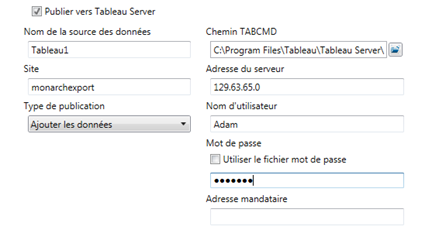
-
Entrez un nom de source de données dans le champ prévu et sélectionnez un type de publication.
-
Écraser la source de données : cette option efface la source de données existante et la remplace par une nouvelle source contenant les données fraîchement exportées.
-
Remplacer les données : cette option efface toutes les données antérieures de la source de données et les remplace par les données fraîchement exportées.
-
Ajouter les données : cette option ajoute les données fraîchement exportées à la source de données existante.
-
-
Lorsque vous avez terminé, choisissez Accepter pour fermer la vue Conception de l’exportation et ajouter votre exportation fraîchement définie au sélecteur Exportation dans la vue Exportation.
-
Lancez l’exportation comme vous le feriez habituellement.
© 2025 Altair Engineering Inc. All Rights Reserved.